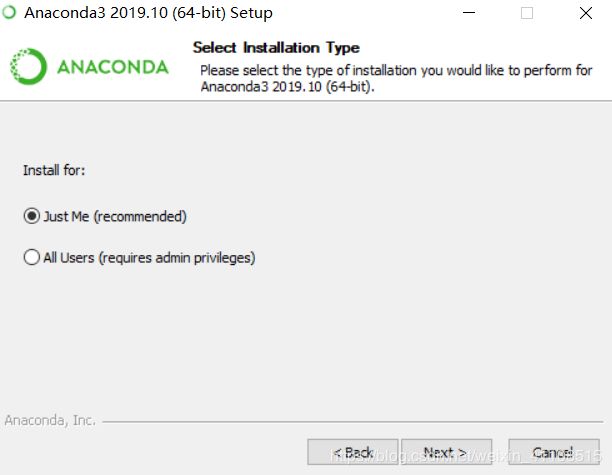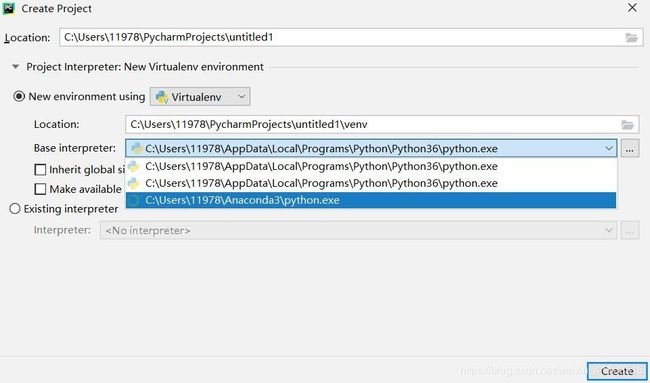卷积神经网络:(一)风格迁移——环境配置
卷积神经网络:(一)风格迁移——环境配置
引言
本文主要在windows环境下搭建python环境,用python从零入手搭建一个简单的风格迁移模型。若为macos,linux可以参考其他博客搭建环境,再搭建该模型。
转载请注明出处:https://blog.csdn.net/weixin_41108515/article/details/103636284
第一步:搭建python环境:
方法一 : 直装python环境(后期主要使用这一环境,方便一些不熟悉anaconda的同学)
直接使用电脑默认环境,即电脑直接安装python环境,(这里推荐使用python3.6版本,3.7及以上版本目前不支持)
下载地址:https://www.python.org/ftp/python/3.6.8/python-3.6.8-amd64.exe
如图示安装install Now即可,注意添加path以及安装路径,后期使用pycharm找编译环境会使用到。
注:默认路径C:\users\用户名\Appdata\local\Programs\Python\Python36 也可以使用Customize installation来更换路径。
安装完成后,进入cmd界面,输入python,如图

出现此界面即可。
方法二 :使用anaconda搭建环境:
因为anaconda官方网站下下载较慢,这里推荐使用 清华镜像来下载。
清华镜像下载地址https://mirrors.tuna.tsinghua.edu.cn/anaconda/archive/Anaconda3-5.2.0-Windows-x86_64.exe
如图所示安装anaconda,这里先用的是官方3.7的包:
注:anaconda官方当前最新版为基于python3.7version,这个并不意味着搭建的python环境版本就固定为3.7,但是这里还是不推荐使用下面会说明原因。
注:存在问题:1、下载太慢。2、3.7—version需额外对环境更改,这里只对3.7介绍安装步骤,不提供修改,清华镜像无问题安装步骤相同。
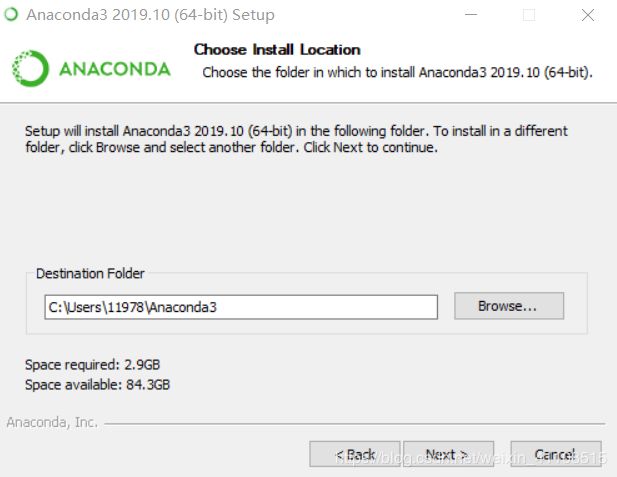
目录还是自己选取也可以默认,但是必须记住便于后期编译环境选择。
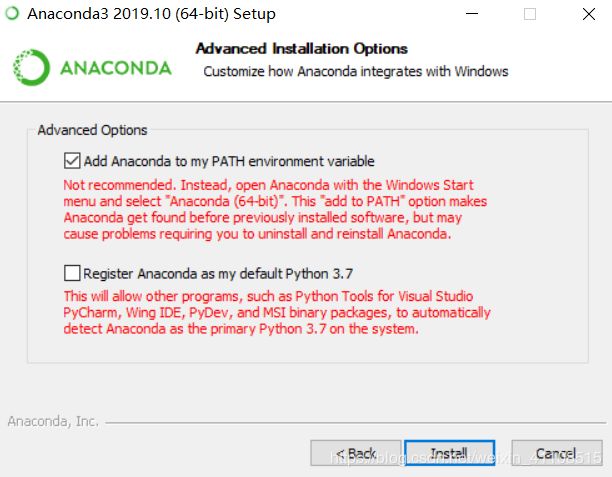
这里是指是否将anaconda里的python作为电脑默认python环境。
安装完成后,选择Anaconda Navigator 打开,接下来选择Environments ->create,:生成如下界面:
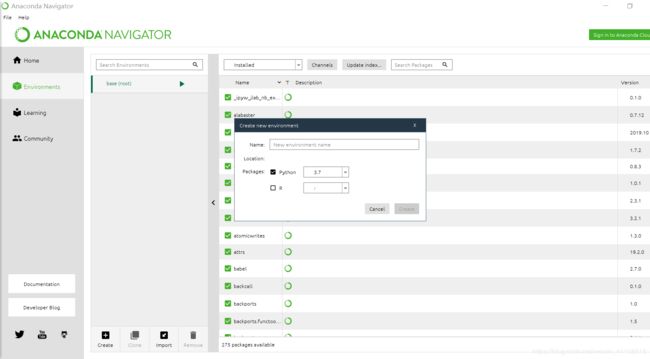
这里是3.7版本的问题,创建新环境并不会出现其他python版本,还需要配置其他信息,这里不再赘述,使用清华镜像安装后如下,即为正确完成安装:
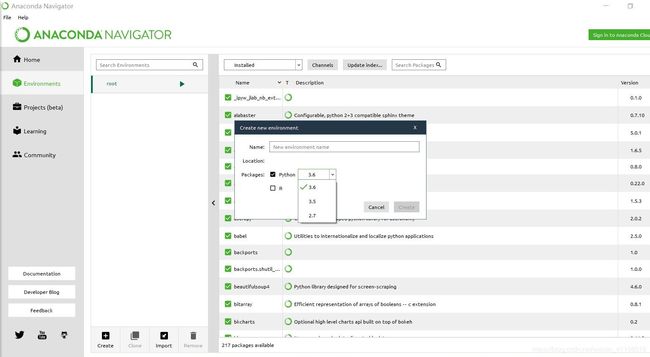
接下来开始搭建环境,给环境声明一个Name,这里叫做tensorflowWork。packages选择python3.6。
第一步,总结
anaconda里的默认root其实就是可以直接使用的,但是为了便于后面操作进行以及使用理解才添加新的环境。无论是方法一的安装在默认环境下,还是方法二安装在anaconda环境下,这两者并不冲突,只不过是运行程序时,是想用哪一个作为编译环境罢了。就像你要到一个地方去,修了两条路,这两条路都能到达,你要运行这个程序你可以走这条路,也可以走那条,他们相互独立并不会相互影响。而导包相当于你想走这一条路,但是这一条路有点窄,你的代码走不过去,为了能够让你的代码过去,你需要给这个路拓宽,这个包就是扩宽的材料,对应的代码对应对应的包。
第二步,安装pycharm
这个在pycharm官网上下载即可,如图示安装即可。 
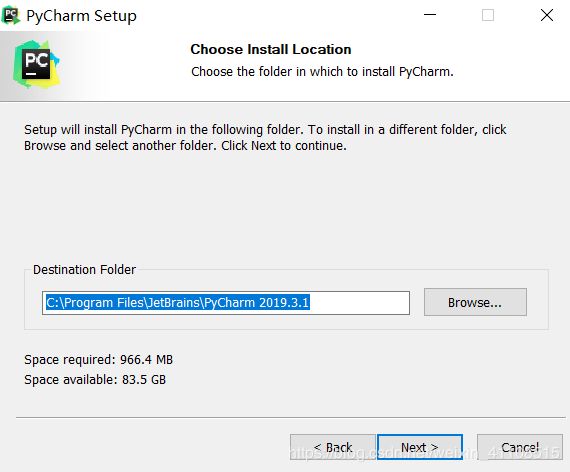
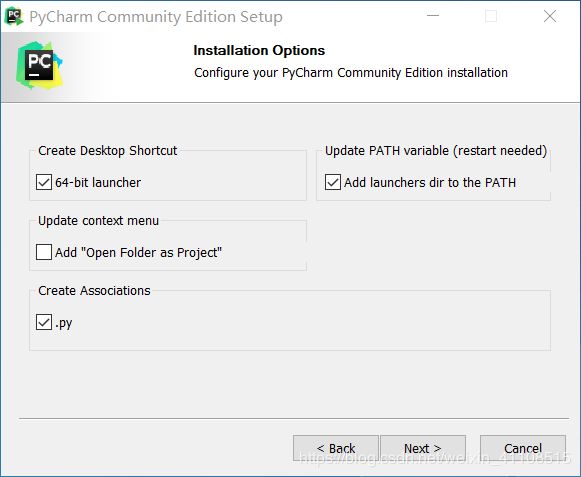
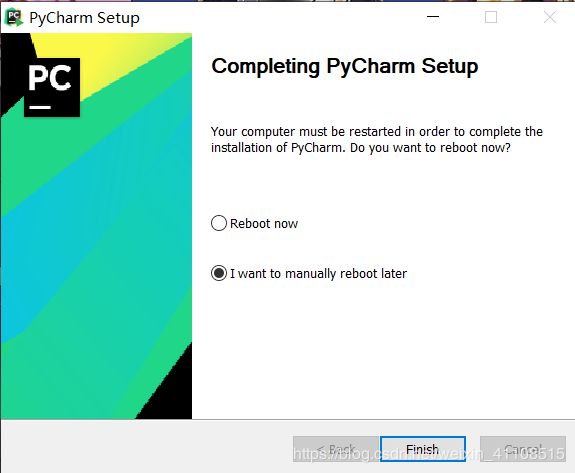
安装完成。
第三步,安装必需包
这里安装的是tensorflow和opencv,pil包,不一定全部用到,因为这里推荐的几个环境各有不同,所以全部安装上,其他包通过pycharm 中的【ALT+SHIFT+ENTER】即可安装,如还有缺失请自行百度。
方法一:直装python环境
默认环境下只需进入cmd界面,输入命令即可,若是安装直装python环境又安装tensorflow的,则需进入cmd输入python:
若为下图:第二行中出现anaconda。则需修改默认python环境。
若为下图,第二行中不是anaconda,则继续操作即可。
3.1.1 安装tensorflow包
tensorflow可以在系统CPU和GPU上执行,AVX2和CUDA两种,这里推荐在github:https://github.com/fo40225/t与ensorflow-windows-wheel上下载,对于不同版本的python环境有不同的whl文件可以下载。https://github.com/fo40225/tensorflow-windows-wheel/raw/master/1.4.0/py36/CPU/avx2/tensorflow-1.4.0-cp36-cp36m-win_amd64.whl
下载完成后,找到下载位置点击界面,按住shift右击鼠标右键,选择在此处打开Powershell窗口。
输入 :
pip install .\tensorflow-1.4.0-cp36-cp36m-win_amd64.whl
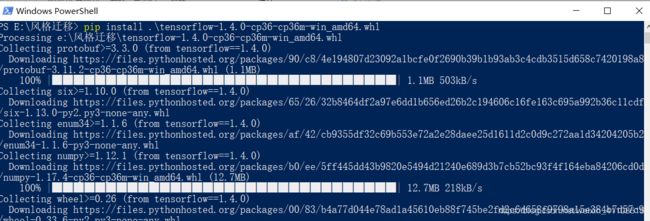
运行完即可,若是提示pip版本有更新,更不更新都可。
python -m pip install --upgrade pip
3.1.2 安装opencv包
opencv在代码中使用时:import cv2
opencv较tensorflow简单,只需输入代码即可运行:
pip install opencv-python
3.1.2 安装PIL(Python Imaging Library)包
PIL安装并不是通过直接键入pip install PIL 而是通过:
pip install pillow
方法一总结:
这里使用的Powershell窗口和cmd界面使用方法相同,此处命令在cmd执行亦可。
方法二:anaconda环境
这里使用之前第一步在anaconda下搭建的Name为tensorflowWork环境,这三者方法一致,这里只举tensorflow的例,opencv和PIL步骤相同。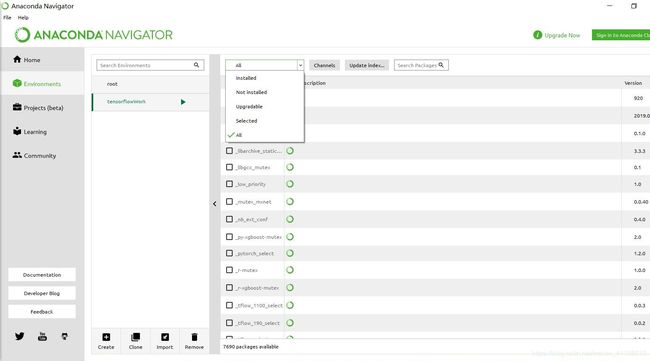
点击上方的选择框设置为all,然后进行搜索tensorflw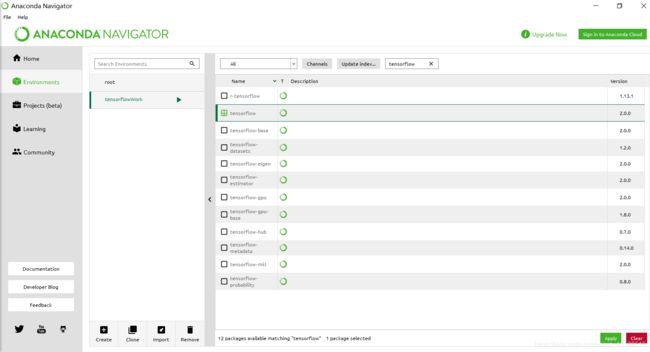
选择tensorflow,点击apply
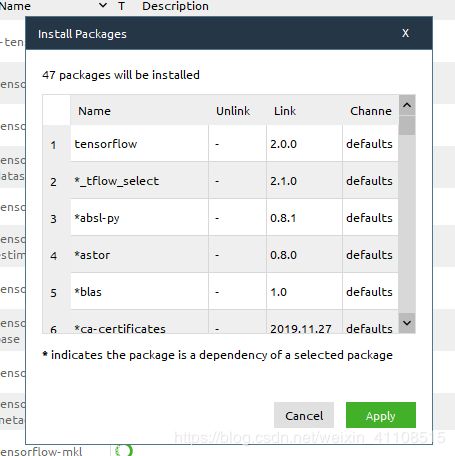
会生成一系列的包名,apply即可。随后进行安装,等待完成。其余各包同样操作,这里不赘述了。
第四步,建立风格迁移工程
在pycharm中选择:file->New project 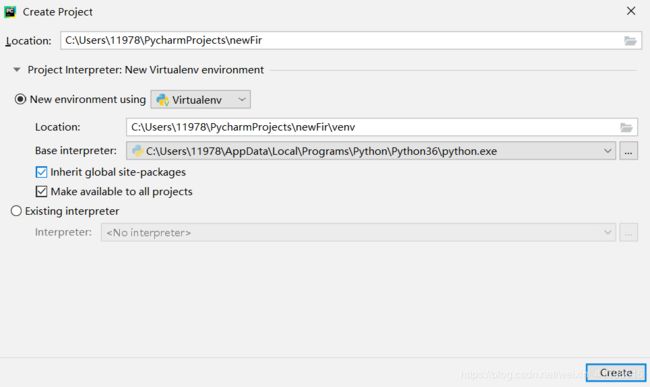
这里要注意的是Base interpreter ,一般默认的是系统下的默认python,即直装的方法下默认为直装的那一个,若是装了anaconda环境则需选择默认环境,就是之前要选择另一条路的问题。
方法一:在创建项目是直接选择anaconda下的python:
方法二:在项目创建完成后再选择路径为:File->Settings->project:项目名,如图点击齿轮——Add。
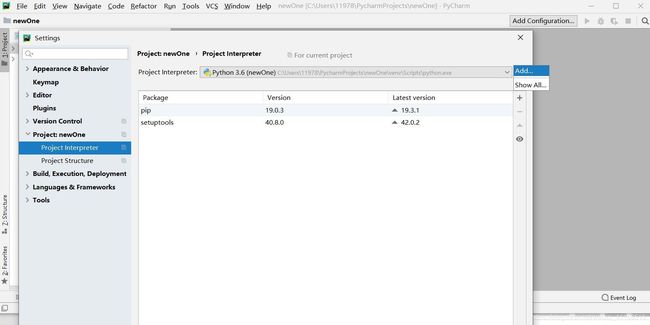
在Base interpreter下选择anaconda中python路径即可。
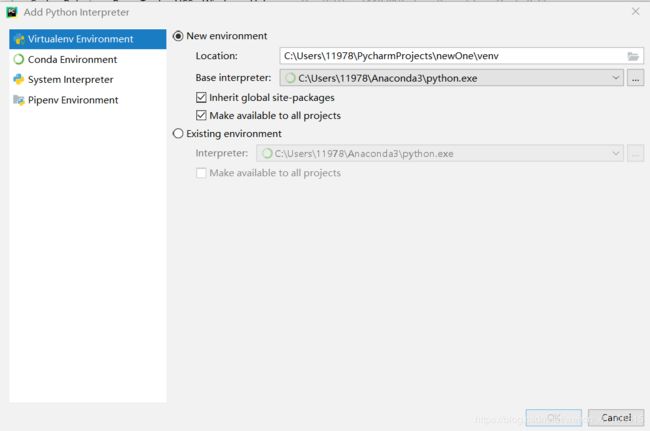
至此所有环境配置完毕。
第五步,写风格迁移代码
这里主要参网址的为http://zh.gluon.ai/chapter_computer-vision/neural-style.html会在下一篇博客https://blog.csdn.net/weixin_41108515/article/details/103650964里详细解释过程。